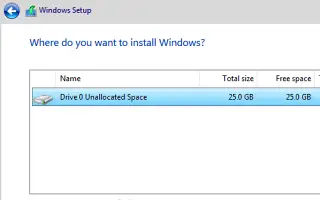이 글은 윈도우10 설치를 위한 파티션을 만드는 방법에 도움이 될만한 스크린샷이 포함된 설정 가이드입니다. 사용자 지정 파티션에서 윈도우10을 만들고 설치할 수 있으며 이 가이드에서는 그 방법을 보여줍니다.
윈도우10에서는 언제든지 파티션 크기를 조정할 수 있습니다. 그러나 이중 부팅 시스템을 만들 계획이거나 설치와 별도로 파일을 유지하려는 경우 설치 프로세스 중에 윈도우10 및 앱에 대한 사용자 지정 파티션을 만들 수 있습니다.
아래에 특정 파티션에 윈도우10 의 깨끗한 복사본을 만들고 설치하는 방법을 소개하고 있습니다. 계속 스크롤하여 확인해보세요.
윈도우10 설치 중 드라이브를 분할하는 방법
사용자 지정 파티션에 윈도우10을 설치하려면 다음 과정을 따르세요.
- 윈도우10 USB 플래시 미디어로 PC를 시작합니다.중요: 부팅 가능한 USB 플래시 드라이브로 장치를 시작하려면 BIOS 설정을 변경해야 합니다. 이 프로세스는 일반적으로 기능 키(F1, F2, F3, F10 또는 F12), ESC 또는 Delete 키 중 하나를 눌러야 합니다. 보다 정확한 지침을 보려면 PC 제조업체의 지원 웹사이트를 방문하십시오. 또한 이 프로세스는 하드 드라이브의 모든 항목을 삭제합니다. 따라서 진행하기 전에 모든 파일을 백업하는 것이 좋습니다.
- 시작하려면 아무 키나 누르십시오.
- 다음 버튼을 클릭 합니다.
- 지금 설치 버튼을 클릭 합니다.

- 제품 키를 입력하거나 윈도우10을 다시 설치하는 경우 건너뛰기 버튼을 클릭합니다.
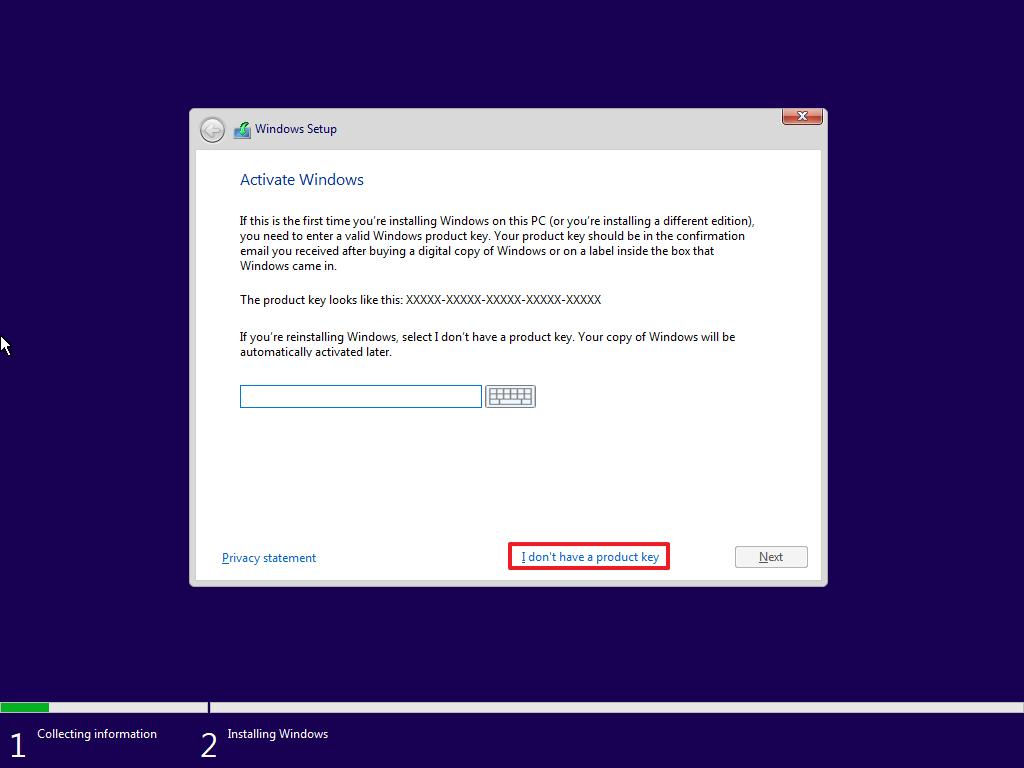
- 사용 조건 에 동의합니다 옵션을 선택합니다.
- 다음 버튼을 클릭 합니다.
- 제품 키를 건너뛴 경우 설치하려는 윈도우10 버전을 선택합니다.
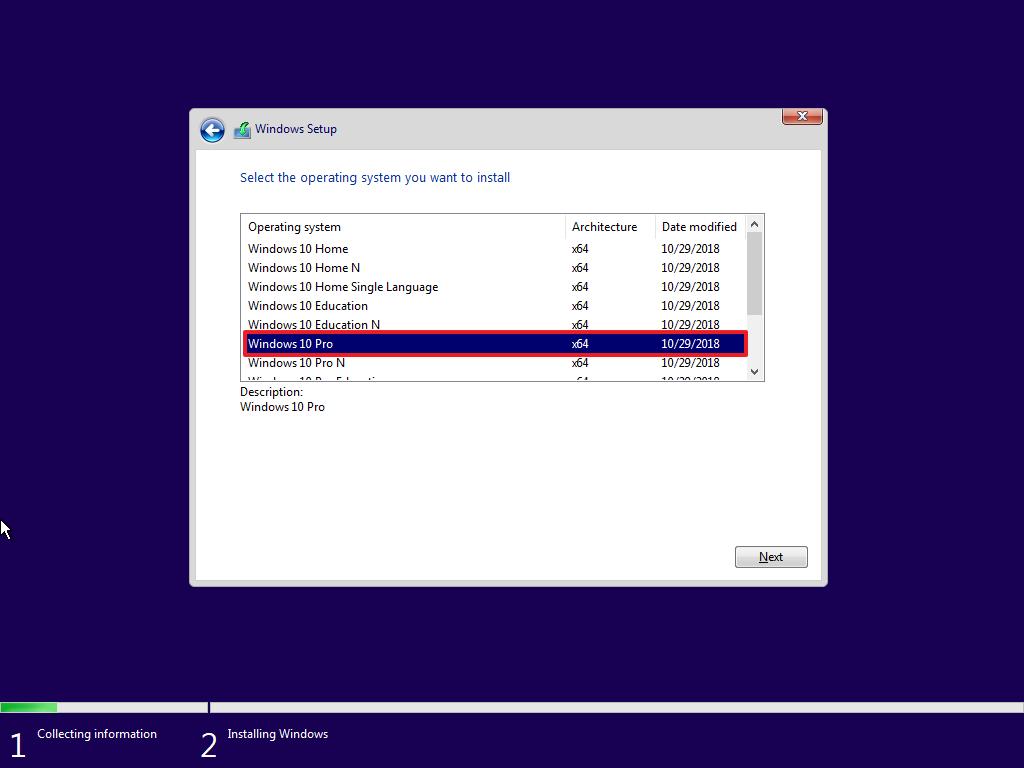
- 다음 버튼을 클릭 합니다.
- 사용자 지정: Windows만 설치(고급) 옵션을 선택합니다.
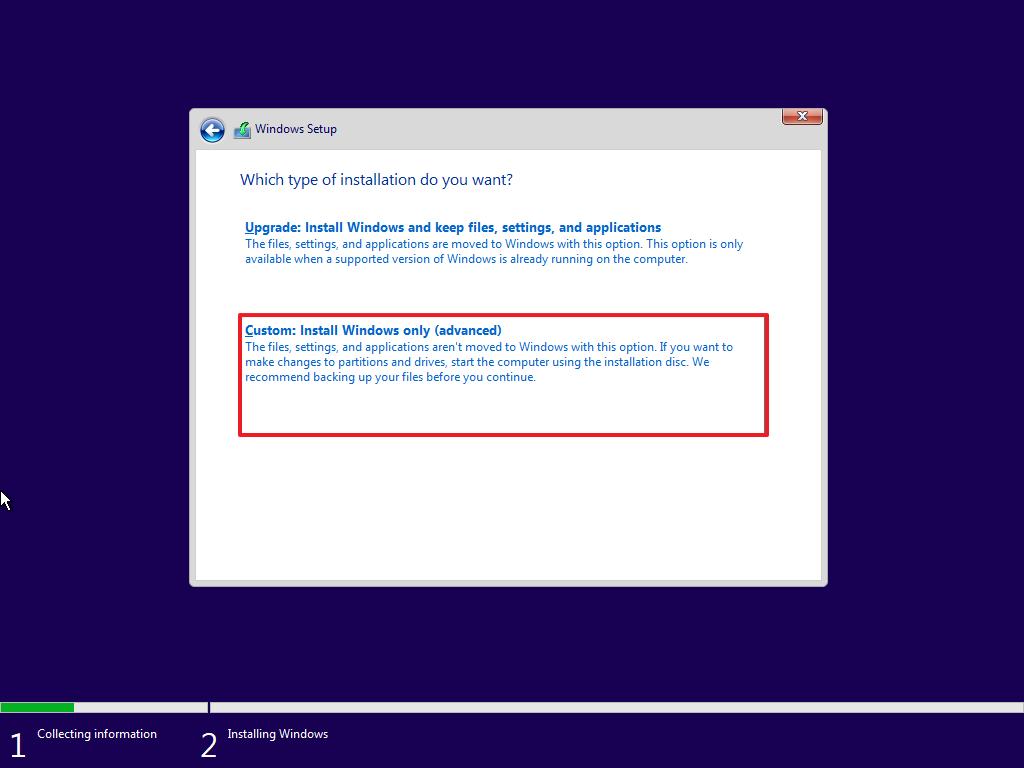
- 하드 드라이브의 각 파티션을 선택하여 윈도우10을 설치하고 삭제 버튼을 클릭합니다. (보통 “드라이브 0″은 모든 설치 파일이 들어 있는 드라이브입니다.)경고: 파티션을 삭제하면 그 안에 있는 모든 데이터도 삭제됩니다.
- 드라이브 0 할당되지 않은 공간 을 선택합니다 .
- 새로 만들기 버튼을 클릭 합니다.
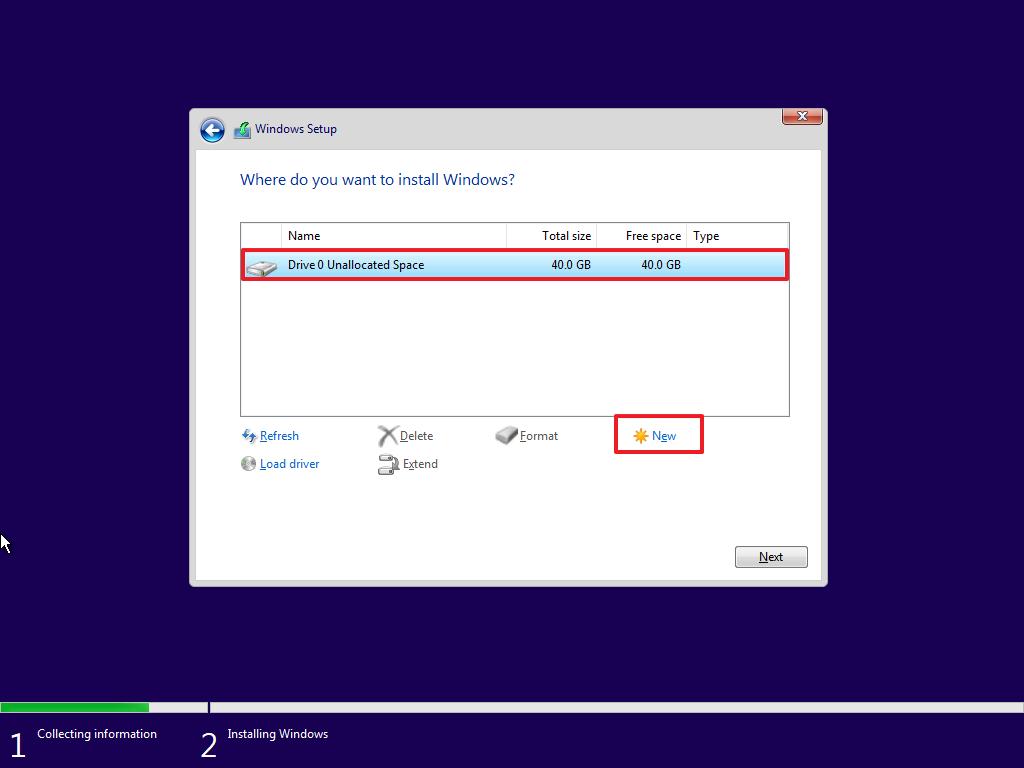
- 윈도우10 및 앱 설치에 할당할 공간(MB)을 지정합니다. (운영 체제에는 최소 20GB의 공간이 필요하지만 향후 업데이트 문제를 방지하고 응용 프로그램 설치 속도를 늦추려면 60GB에서 100GB 사이의 크기로 파티션을 만들어야 합니다.)
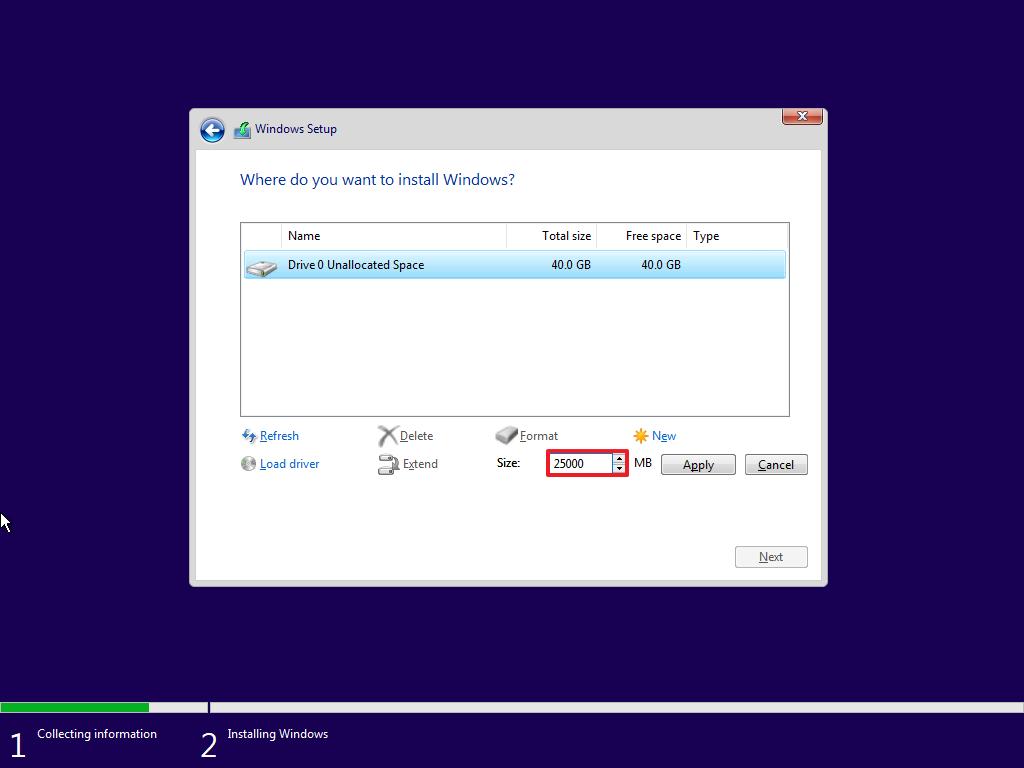
- 적용 버튼을 클릭 합니다.
- 확인 버튼을 클릭 합니다. (사용자 지정 파티션과 함께 윈도우10은 운영 체제를 설치하고 실행하는 데 필요한 추가 파티션도 자동으로 생성합니다.)
- (선택 사항) 드라이브 0 할당되지 않은 공간 을 선택합니다 .
- 새로 만들기 버튼을 클릭 하여 남은 공간으로 추가 파티션을 만듭니다. (설치 후 항상 수행할 수 있습니다.)
- 목록 에서 드라이브 0 파티션 4(기본) 를 선택합니다.
- 다음 버튼을 클릭 합니다.
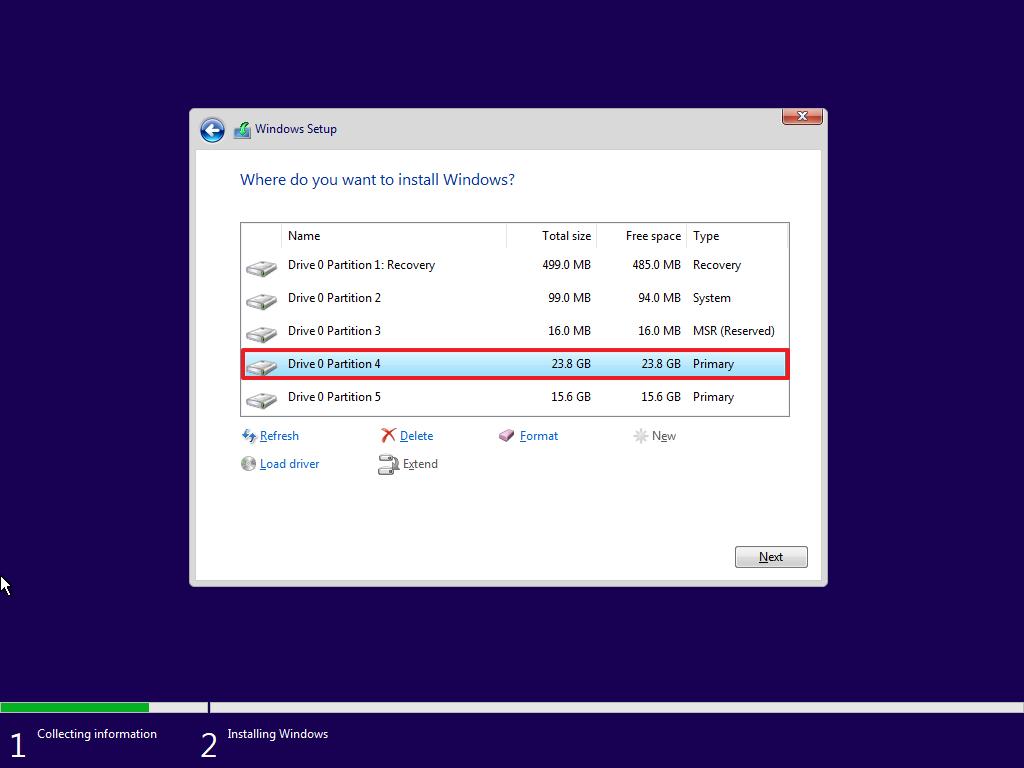
과정을 완료하면 생성된 사용자 지정 파티션에 윈도우10이 설치됩니다.
설치 후 계정을 만들고 설치 구성을 완료하려면 OOBE(첫 실행 경험)를 거쳐야 합니다.
할당되지 않은 공간이 남아 있는 파티션 생성
나머지 공간을 사용하지 않은 경우 다음 과정을 사용하여 파일 및 기타 항목을 저장할 추가 파티션을 만들 수 있습니다.
- 시작 을 엽니다.
- 디스크 관리 를 검색 하고 상단 결과를 클릭하여 앱을 엽니다.
- 드라이브에서 할당되지 않은 공간을 마우스 오른쪽 버튼으로 클릭하고 새 단순 볼륨 옵션을 선택합니다.
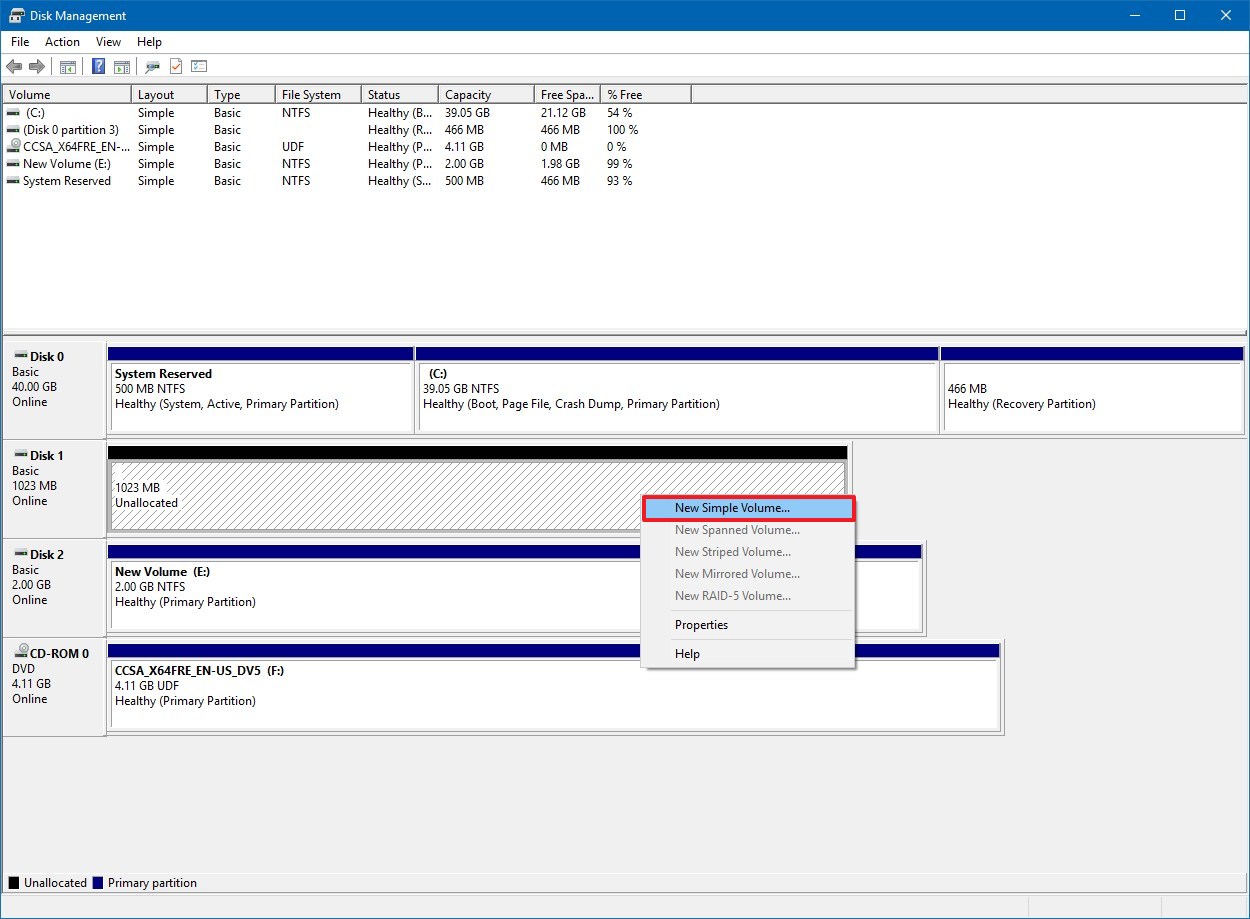
- 다음 버튼을 클릭 합니다.
- 파티션의 공간(MB)을 메가바이트 단위로 지정합니다.
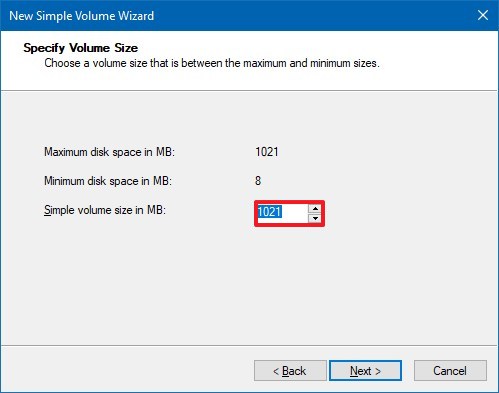
- 다음 버튼을 클릭 합니다.
- “다음 드라이버 문자 할당” 드롭다운 메뉴를 사용하고 문자를 선택하여 파일 탐색기에서 드라이브를 사용할 수 있도록 합니다.
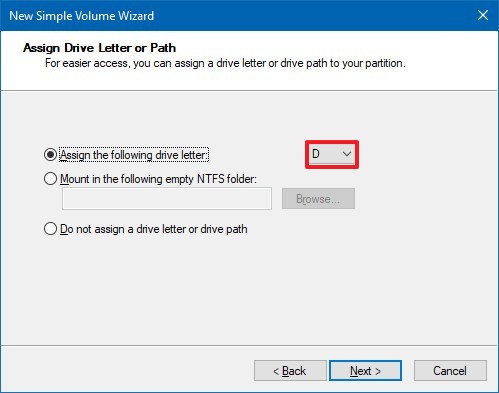
- 다음 버튼을 클릭 합니다.
- 다음 설정으로 이 볼륨 포맷 옵션을 선택 합니다.
- “파일 시스템” 드롭다운 메뉴를 사용하고 NTFS 옵션을 선택합니다.
- “할당 단위 크기” 설정에서 기본값 옵션을 그대로 둡니다.
- “볼륨 레이블” 필드에 드라이브 이름(예: Data )을 입력 합니다.
- 빠른 포맷 수행 옵션을 선택 하십시오.
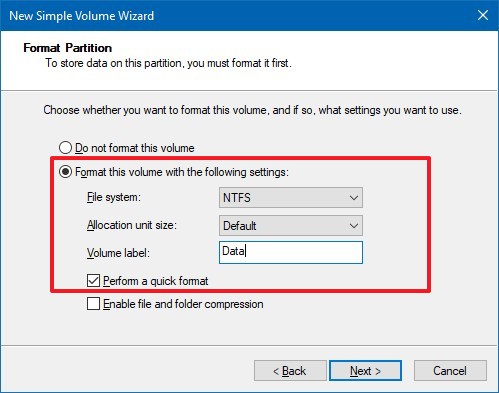
- 파일 및 폴더 압축 사용 옵션을 선택 취소합니다 .
- 다음 버튼을 클릭 합니다.
- 마침 버튼을 클릭 합니다.
과정을 완료하면 지정한 설정으로 파티션이 포맷되고 이제 파일 탐색기에서 사용할 수 있습니다.
이상으로 윈도우10 설치를 위한 파티션을 만드는 방법을 살펴봤습니다. 이 정보가 필요한 내용을 찾는데 도움이 되었기를 바랍니다.